快手小游戏同步视频至快手的详细操作
时间:2022-11-09 11:13
不少亲们还不知道快手小游戏同步视频至快手的详细操作,若还不了解,接下来就来学习快手小游戏同步视频至快手的操作教程吧!
快手小游戏同步视频至快手的详细操作

1、首先我们进入到快手小游戏APP之中,在主界面,我们需要先点击界面左上角的头像按钮,这样就可以唤起个人列表并进入到“设置”功能界面。
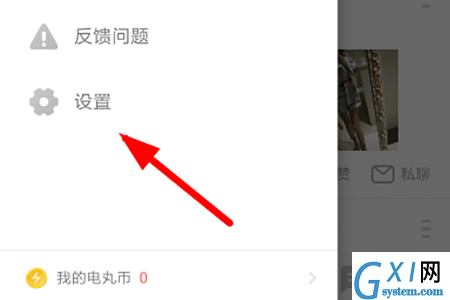
2、在“设置”界面,我们需要在功能列表中找到“快手作品自动同步”功能,点击右侧按钮即可开启同步服务,这样我们的作品就可以实时同步到快手上了。
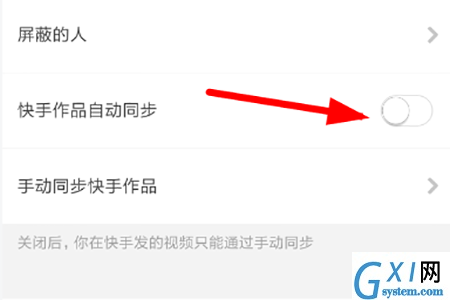
3、当然如果我们是想将非全部的视频进行同步的话,可以通过选择手动同步作品的方式实现,首先我们点击选中自己想要同步的视频,然后通过右下角的“同步”按钮就可以完成同步,非常方便快捷!
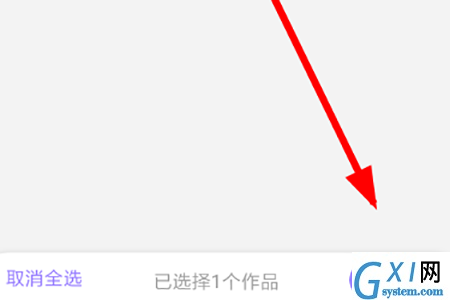
各位小伙伴们,看完上面的精彩内容,都清楚快手小游戏同步视频至快手的详细操作了吧!



























